Как восстановить удаленные тексты на iPhone
- Решения 1. Отменить удаленные тексты iPhone с iPhone (если это произошло вскоре после того, как вы удалили тексты на iPhone)
- Решение 2. Восстановите текстовые сообщения обратно на iPhone с помощью iTunes Backup (если вы создали резервную копию iPhone с помощью iTunes)
- Решение 3. Отмените удаленный текст на iPhone с помощью резервной копии iCloud (если вы сделали резервную копию iPhone в iCloud)
- Дополнительные советы о том, как удалить текст навсегда
Мои тексты iPhone были удалены по ошибке, и я очень хотел бы их восстановить. Может кто-нибудь, пожалуйста, помогите мне? — Дженнифер
Чрезвычайная ситуация!
Сделайте следующее:
1) Прекратите использовать свой iPhone сейчас
Если вы случайно удалили текстовые сообщения с iPhone, они не исчезнут сразу. Они находятся где-то на вашем iPhone, ожидая, когда новые данные перезапишут их. Чтобы отменить удаленные тексты на iPhone, немедленно выключите iPhone, иначе новые данные заставят эти удаленные текстовые сообщения исчезнуть навсегда!
2) Найдите компьютер, чтобы отменить удаленные текстовые сообщения на iphone
Вы не можете отменить удаленные текстовые сообщения напрямую на iPhone. Вместо этого вам нужен ПК с Windows или Mac для восстановления удаленных текстовых сообщений iPhone. Чем соннее, тем лучше, потому что новые данные генерируются постоянно, даже когда вам кто-то звонит.
Не снимайте рубашки после того, как вы случайно удалили сообщения на iPhone. Есть шанс вернуть их. Единственное, что вам нужно сделать, это загрузить DrFoneTool – восстановление данных iPhone or Dr.FOne – восстановление данных Mac iPhone и выберите один из 3 режимов восстановления в соответствии с вашим состоянием, чтобы отменить удаленные текстовые сообщения на iPhone.

DrFoneTool – восстановление данных iPhone
3 способа восстановить данные с iPhone SE/6S Plus/6S/6 Plus/6/5S/5C/5/4S/4/3GS!
- Восстановление контактов прямо с iPhone, резервной копии iTunes и резервной копии iCloud.
- Получите контакты, включая номера, имена, электронные письма, должности, компании и т. д.
- Полностью поддерживает iPhone 6S, iPhone 6S Plus, iPhone SE и последнюю версию iOS 9!
- Восстановление данных, потерянных из-за удаления, потери устройства, джейлбрейка, обновления iOS 9 и т. д.
- Выборочный предварительный просмотр и восстановление любых данных, которые вы хотите.
3981454 люди скачали это
Советы: легко восстановить сообщение, текст с вашего iPhone с помощью DrFoneTool. Однако, если вы используете iphone 5 или более позднюю версию и не выполняли резервное копирование данных ранее, вам будет сложно восстановить мультимедийные файлы, включая видео и музыку, с помощью этого инструмента.
Решения 1: отменить удаленные тексты iPhone с iPhone
Шаг 1. Выберите «Восстановить с устройства iOS».
Скачайте, установите и запустите программу на своем компьютере. Подключите ваш iPhone к компьютеру через USB-кабель. При успешном подключении вы можете увидеть окно, подобное тому, что показано на снимке справа. Выберите «Восстановить с устройства iOS».
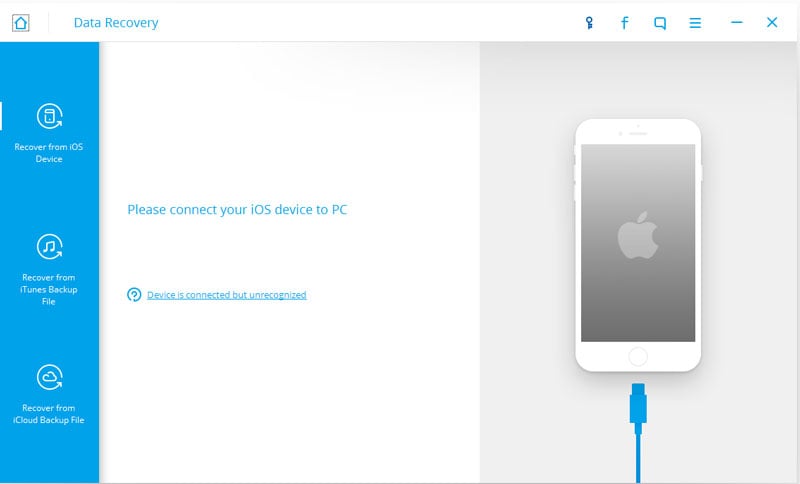
Шаг 2. Сканировать удаленный текст на iPhone
Нажмите «Начать сканирование», чтобы отсканировать ваш iPhone на наличие удаленных текстов. Сканирование вашего iPhone может занять несколько минут. Пожалуйста, держите ваш iPhone подключенным к компьютеру. После этого весь удаленный текст на iPhone будет отображаться в главном окне. Вы можете просматривать их один за другим и отмечать нужные. Нажмите «Восстановить на компьютер», чтобы экспортировать их на свой компьютер в виде файла HTML, XML или текстового файла.

Видео об отмене удаленных текстов iPhone с iPhone
Решение 2. Восстановите текстовые сообщения обратно на iPhone через iTunes Backup.
Шаг 1. Выберите «Восстановить из файла резервной копии iTunes».
После запуска Wondershare DrFoneTool для ios выберите «Восстановление из файла резервной копии iTunes» и последнюю резервную копию iTunes, которая включает текстовые сообщения, которые вы удалили на iPhone. Нажмите «Начать сканирование», чтобы извлечь удаленные тексты iPhone из файла резервной копии iTunes.

Шаг 2. Подключите ваш iPhone к компьютеру и отсканируйте его
После этого вы увидите, что все файлы в резервной копии iTunes извлечены, включая тексты. Нажмите Сообщения на левой боковой панели для просмотра текстовых сообщений по одному. Отметьте нужные и нажмите «Восстановить», чтобы отменить удаленные тексты iPhone и сохранить их на своем компьютере.

Видео о том, как восстановить текстовые сообщения обратно на iPhone через iTunes Backup
Решение 3. Отменить удаленный текст на iPhone с помощью резервной копии iCloud
Шаг 1. Выберите «Восстановить из файлов резервной копии iCloud».
Запустите DrFoneTool на своем компьютере и выберите «Восстановить из файлов резервной копии iCloud». Во всплывающем окне войдите в свою учетную запись iCloud. Когда вы увидите все файлы резервных копий, выберите тот, из которого вы хотите отменить удаленный текст, и загрузите его.

Шаг 2. Предварительный просмотр удаленных текстов
После загрузки файла резервной копии iCloud вы можете отсканировать файл резервной копии с помощью DrFoneTool. А затем вы можете просматривать удаленные тексты iPhone один за другим. Отметьте нужные и нажмите «Восстановить», чтобы экспортировать их на свой компьютер.

Видео о том, как отменить удаленный текст на iPhone через iCloud Backup
Дополнительные советы о том, как удалить текст навсегда
Некоторые люди удаляют тексты на своем iPhone, чтобы никто не мог просмотреть их конфиденциальность. Поскольку DrFoneTool может отменять удаленные текстовые сообщения iPhone, некоторые пользователи спрашивают, как сделать так, чтобы удаленные текстовые сообщения iPhone исчезли навсегда. Ответ прост — попробуйте Wondershare SafeEraser для удаления текстовых сообщений с iPhone. Прямо сейчас Wondershare SafeEraser обновлен, чтобы стирать удаленные текстовые сообщения с iPhone. Чтобы достичь своей цели, вам больше не нужно восстанавливать или стирать данные с вашего iPhone. Все данные, стертые с помощью Wondershare SafeEraser, невозможно восстановить даже с помощью DrFoneTool.
последние статьи

